So installieren Sie Visual Studio -Code auf Ubuntu 22.04
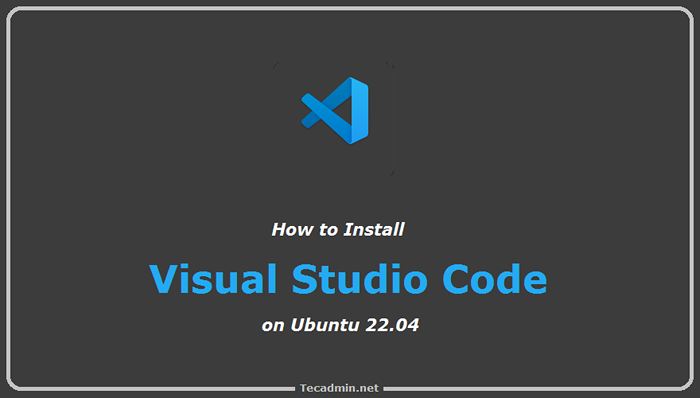
- 4978
- 928
- Lana Saumweber
Der Visual Studio-Code ist ein optimierter, featurereicher Code-Editor für das Erstellen von Web- und Cloud-Anwendungen, das von Microsoft entwickelt wird. Es enthält Funktionen wie Embedded Git, unterstützt Debugging, Syntax -Hervorhebung, intelligentes Code -Abschluss, Snippets und Code Refactoring.
Der Visual Studio -Code ist für die meisten modernen Betriebssysteme wie Windows, Linux (RPM- und Debian -Installationen sind ebenfalls verfügbar) und macOS frei verfügbar.
In diesem Tutorial können Sie Visual Studio -Code auf Ubuntu 22 installieren.04 LTS -Linux -System über APT -Paketmanager und SNAP -Paket mit dem SNAP -Paket.
Voraussetzungen
Um VS -Code zu installieren, müssen Sie Sudo -Berechtigungen oder Root -Konto auf den Ubuntu 22 haben.04 System.
Installieren von Visual Studio -Code auf Ubuntu
Der Visual Studio -Code ist als Snap -Paket sowie offizielles APT -Repository mit dem Debian -Paket verfügbar. Wählen Sie eine der folgenden Methoden gemäß Ihrer Wahl.
Methode 1: Installieren von VS -Code mithilfe von APT -Repository
Befolgen Sie die folgenden Schritte, um den Visual Studio -Code auf Ubuntu aus dem offiziellen APT -Repository zu installieren.
- Führen Sie zunächst die folgenden Befehle aus, um den GPG -Schlüssel in das System zu importieren, mit dem Pakete vor der Installation überprüft werden sollen:
curl https: // pakete.Microsoft.com/keys/microsoft.ASC | GPG - -Dearmor> Microsoft.gpgsudo mv microsoft.gpg/etc/apt/vertrauenswürdig.gpg.D/Microsoft.gpg - Microsoft Official stellt ein APT-Repository für die Installation von VS-Code auf Debian-basierten Systemen zur Verfügung. Geben Sie ein, um das Visual Studio Code APT -Repository zu aktivieren:
Echo "Deb [arch = amd64] http: // pakete.Microsoft.com/repos/vscode stabiles main "| sudo \ tee/etc/apt/Quellen.Liste.D/VS-Code.Liste - Wenn Sie das Repository erfolgreich zu Ihrem System hinzugefügt haben, führen Sie die folgenden Befehle aus, um den Visual Studio -Code auf dem Ubuntu -System zu installieren.
sudo APT -Updatesudo apt -Code installierenDrücken Sie 'y', um eine vom Installationsprogramm aufgeführte Bestätigung zu erhalten.
Die obigen Schritte werden die VS -Code -Installation in einem Ubuntu -System ausführen.
Anstelle der oben genannten Schritte können Sie auch VS -Code von SnapCraft installieren. Die Installationsanweisungen finden Sie unten:
Methode 2: Installieren von VS -Code mithilfe des SNAP -Pakets
Der Ubuntu 22.04 haben Snapd Service bereits installiert. Sie können den Visual Studio-Code direkt in einem Ubuntu-System mit dem folgenden Befehl installieren:
sudo snap install code -Classic Der obige Befehl lädt das neueste VS -Code -Snap -Paket herunter und installiert es auf Ihrem System. Sobald die Installation erfolgreich abgeschlossen ist, sehen Sie die folgende Ausgabe.
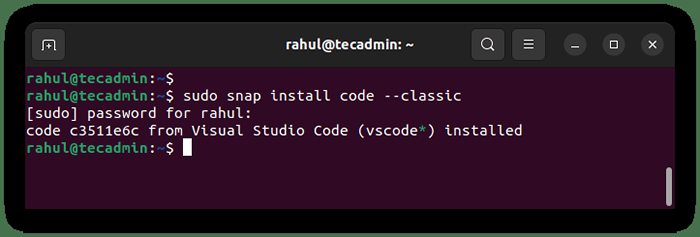 Installieren Sie den Visual Studio -Code mithilfe von SNAP
Installieren Sie den Visual Studio -Code mithilfe von SNAPDas ist es. Das Visual Studio -Code -Snap -Paket wurde erfolgreich in Ihrem System installiert.
Verwenden des Visual Studio -Code
Jetzt wurde der Visual Studio -Code auf Ihrem Ubuntu 22 installiert.04 System. So starten Sie den Anwendungstyp "Code" in der Suchanwendung und klicken Sie darauf.
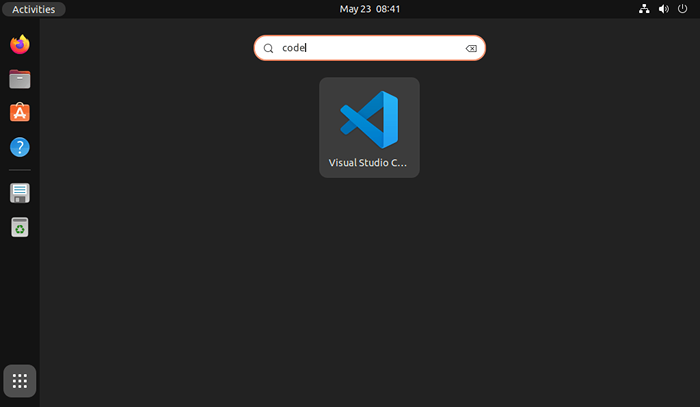 Greifen Sie auf die Anwendung der Visual Studio -Code zu
Greifen Sie auf die Anwendung der Visual Studio -Code zuDer Visual Studio -Code -Editor ist verwendet.
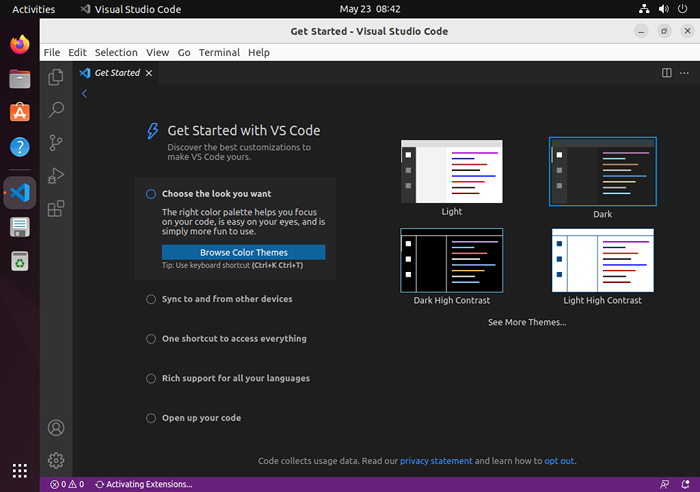 Ausführen von Visual Studio -Code auf Ubuntu
Ausführen von Visual Studio -Code auf UbuntuDer Visual Studio -Code bietet Ihnen eine große Anzahl von Erweiterungen, die die Funktionalität wie C#, Python, JavaScript, Google Chrome usw. erweitern. Installieren Sie die erforderlichen Erweiterungen, um Ihre Berufserfahrung mit dem Visual Studio -Code zu verbessern.
Aktualisieren Sie den Visual Studio -Code auf Ubuntu
Das VS -Code -Team entwickelt die Anwendung aktiv entwickelt. Sie erhalten also von Zeit zu Zeit Sicherheitspakete, Funktionen oder ein volles Software -Upgrade. Es wird empfohlen, den VS -Code zu aktualisieren:
- Wenn Sie VS -Code aus dem APT -Repository installiert haben, führen Sie die folgenden Befehle aus:
sudo apt update && sudo apt installieren Code - Snapd -Benutzer sorgen sich nicht um manuelle Upgrades. Der Service aktualisiert automatisch die Pakete im Hintergrund.
Visual Studio -Code löschen (entfernen)
- Die Benutzer, die VS -Code von APT Repository installiert haben, können Pakete mit den folgenden Befehlen entfernen:
sudo apt entfernen -purge -Codesudo APT Auto-Remove - Das SNAP -Paket kann mit dem folgenden Befehl entfernt werden:
sudo snap Code entfernen
Abschluss
In diesem Tutorial haben Sie zwei Schritte für die Installation von Visual Studio Code auf einem Ubuntu 22 gelernt.04 LTS Linux -System.
- « So installieren Sie Apache Solr 9.0 auf Ubuntu 22.04
- Schalten Sie Display Manager in Ubuntu - GDM, LightDM & SDDM »

